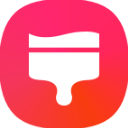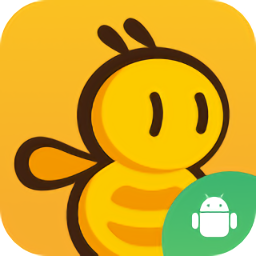如何连接无线路由器与调制解调器(猫)
无线路由器和猫怎么连接

在现代家庭网络环境中,无线路由器和猫(调制解调器,Modem)是两个不可或缺的组件。猫用于将光纤或DSL线路上的网络信号转换为计算机等设备可以理解的数字信号,而无线路由器则用于将有线网络信号转换为无线网络信号,实现家庭内多个设备的无线连接。本文旨在详细介绍如何将无线路由器和猫连接起来,帮助用户搭建起稳定、高效的家庭网络环境。
一、了解猫和路由器的接口
首先,了解猫和路由器的接口及其功能是进行连接的基础。
1. 猫的接口
光接口:用于连接光纤线路,通常由运营商提供的光纤线直接插入此接口。
LAN口:用于连接路由器或其他网络设备,通常有多个,但一般只用到一个连接路由器。
2. 路由器的接口
WAN口:用于连接外部网络,如猫或上级路由器。
LAN口:用于连接家庭内部的设备,如电脑、打印机等。
天线:部分路由器还配备了天线,用于增强无线信号的覆盖范围。
二、连接步骤
1. 开启设备
在进行连接之前,确保猫和路由器都已开启。通常,电源指示灯亮起表示设备正在运行。如果指示灯未亮起,尝试重启设备。
2. 光纤线路连接
将光纤线路插入猫的光接口,确保连接牢固,避免松动。这一步通常由运营商在安装时完成,但用户也可以自行检查连接状态。
3. 网线连接
使用网线将路由器的WAN口连接到猫的LAN口。同样,要确保网线插入接口牢固,避免网络信号中断。选择质量较好的网线,以确保数据传输的稳定性。
4. 等待设备启动
连接完成后,等待一段时间让设备启动完成。这个过程可能需要几分钟到几十分钟不等,具体时间取决于猫和路由器的品牌和型号。
三、配置路由器
连接完成后,需要对路由器进行配置,以便它能够正确地连接到互联网。
1. 连接路由器
使用电脑或其他设备(如手机)连接到路由器的无线信号或LAN口。如果电脑连接的是无线信号,请确保连接的是路由器的默认SSID(无线网络名称),该名称通常可以在路由器背面标签或说明书中找到。
2. 访问管理页面
打开浏览器,输入路由器的管理地址。这个地址通常是类似于192.168.1.1或192.168.0.1的IP地址,具体取决于路由器的品牌和型号。如果不确定路由器的管理地址,请参考路由器的说明书或背面标签。
3. 设置管理员密码
进入管理页面后,根据提示设置管理员密码。这是为了保护路由器的管理界面不被未经授权的用户访问。如果路由器是全新的或已经恢复出厂设置,通常需要先设置一个管理员密码才能登录。
4. 配置网络设置
在网络设置部分,选择正确的上网方式。常见的上网方式包括PPPoE拨号上网、动态IP地址(DHCP)和静态IP地址。
PPPoE拨号上网:需要输入宽带账号和密码,这些信息通常由宽带服务提供商提供。选择这种上网方式时,路由器会自动拨号连接到互联网。
动态IP地址(DHCP):如果家庭网络中的猫已经配置为DHCP服务器,并且路由器支持DHCP客户端功能,那么可以选择这种上网方式。在这种模式下,路由器会自动从猫获取IP地址和其他网络参数。
静态IP地址:如果服务提供商为家庭网络分配了一个固定的IP地址,那么需要选择这种上网方式,并手动输入IP地址、子网掩码、网关和DNS服务器地址。
5. 设置无线网络
如果路由器支持无线功能,还可以在无线设置部分设置无线网络名称(SSID)和密码。建议选择WPA2或更高版本的加密方式,以确保无线网络的安全性。同时,为了避免与其他无线网络产生干扰,可以手动选择一个未被占用的信道。
6. 其他配置(可选)
端口映射:如果需要在家中运行服务器或进行远程访问,可以在路由器上配置端口映射规则。这允许外部设备通过特定的端口访问内部网络中的设备。
MAC地址过滤:为了增强网络安全,可以配置MAC地址过滤功能。这允许或拒绝具有特定MAC地址的设备访问无线网络。
防火墙设置:路由器通常还提供了防火墙功能,可以阻止未经授权的访问和攻击。用户可以根据需要启用或禁用防火墙功能,并配置相应的规则。
四、测试网络连接
配置完成后,需要测试网络连接是否正常。可以尝试访问一些网站或使用网络应用程序来检查网络连接情况。如果一切正常,那么恭喜你已经成功地将路由器连接到了猫,并搭建起了稳定的家庭网络环境。
五、常见问题及解决方案
1. 无法连接到互联网
检查光纤线路和网线是否连接牢固。
确认猫和路由器的电源指示灯是否亮起。
重启猫和路由器,然后再次尝试连接。
检查路由器的网络设置是否正确,包括上网方式、IP地址、子网掩码、网关和DNS服务器地址等。
2. 无线网络信号弱
将路由器放置在家庭中央位置,以便更好地覆盖整个家庭区域。
避免将路由器放置在金属物体、电子设备或墙壁附近,这些物体可能会干扰无线信号。
如果可能的话,购买一台带有更强天线和更高无线传输速率的路由器。
3. 无法访问路由器管理页面
确认电脑或手机已经连接到路由器的无线网络或LAN口。
检查浏览器的地址栏是否输入了正确的路由器管理地址。
清除浏览器缓存和Cookie,然后再次尝试访问。
如果仍然无法访问,请尝试重置路由器到出厂设置,并按照说明书重新配置。
六、日常维护
为了确保家庭网络的稳定性和安全性,需要定期对猫和路由器进行维护。
1. 保持设备清洁
定期清理猫和路由器上的灰尘和杂物,确保设备散热良好。
2. 更新固件
定期检查并更新猫和路由器的固件,以修复已知的安全漏洞和性能问题。
3. 更改默认设置
更改路由器的默认SSID、密码和管理员密码,以增加网络的安全性。
4. 监控网络流量
使用网络监控工具或路由器自带的功能来监控网络流量和连接设备的情况,及时发现并处理异常流量和设备。
通过以上步骤和注意事项,用户应该能够成功地将无线路由器和猫连接起来,并搭建起稳定、高效、安全的家庭网络环境。在日常使用中,还需要注意保持设备的正常运行和定期维护,以确保家庭网络的稳定性和安全性。
新锐游戏抢先玩
游戏攻略帮助你
更多+-
02/12
-
02/12
-
02/12
-
02/12
-
02/12